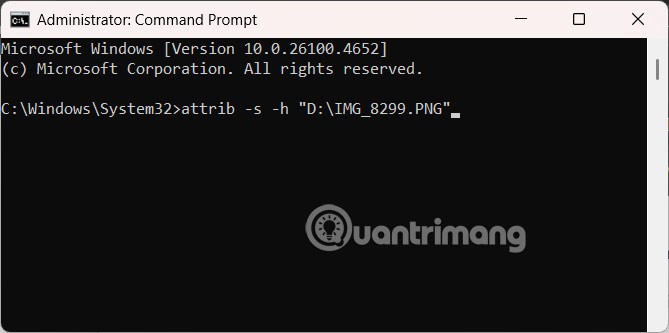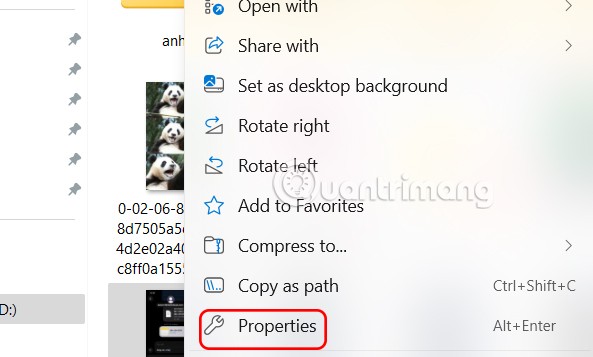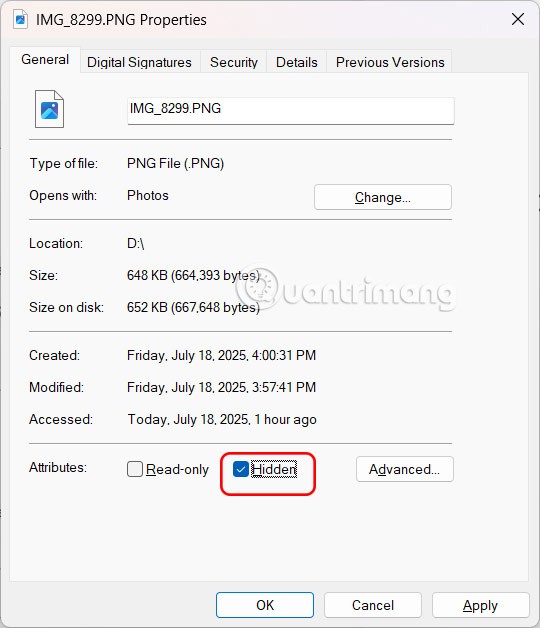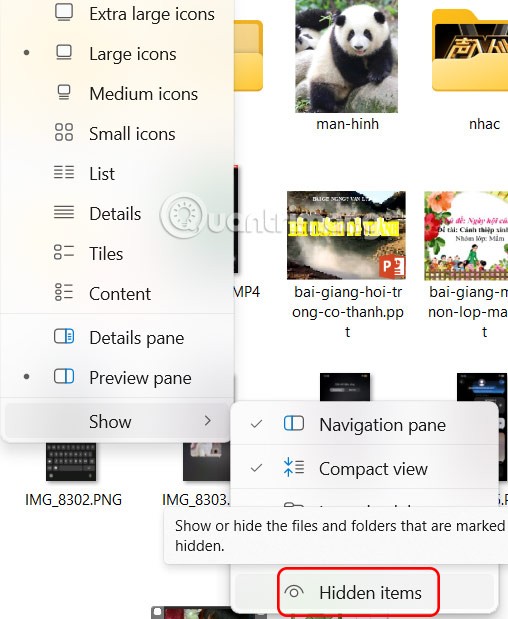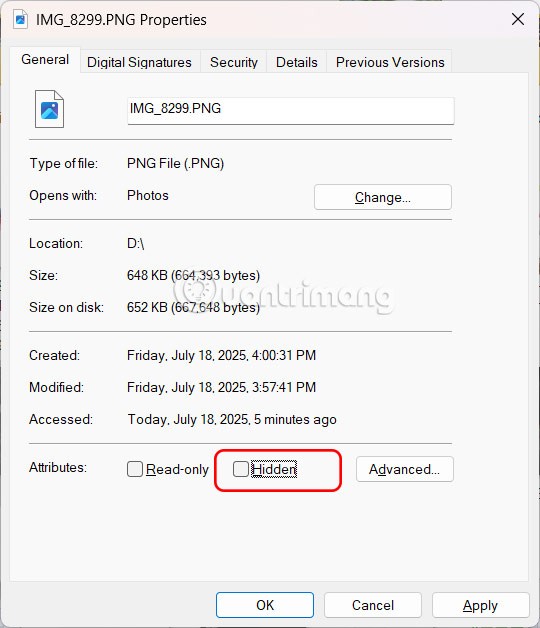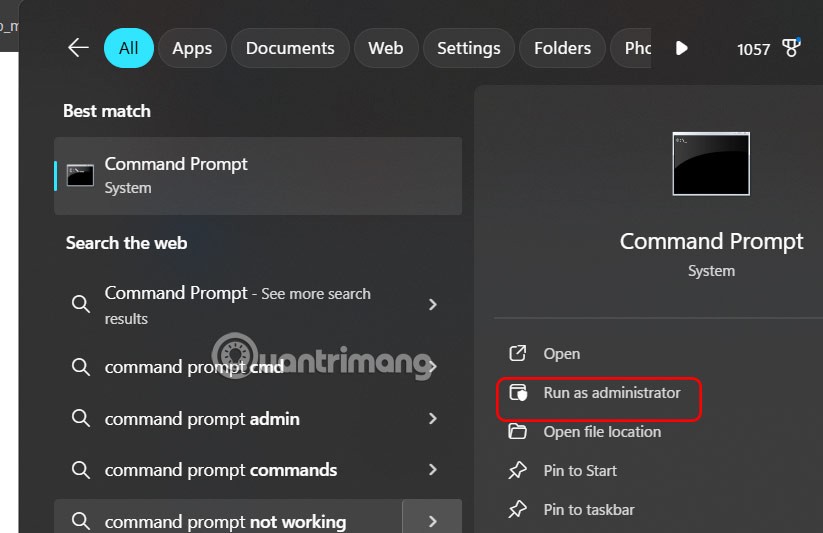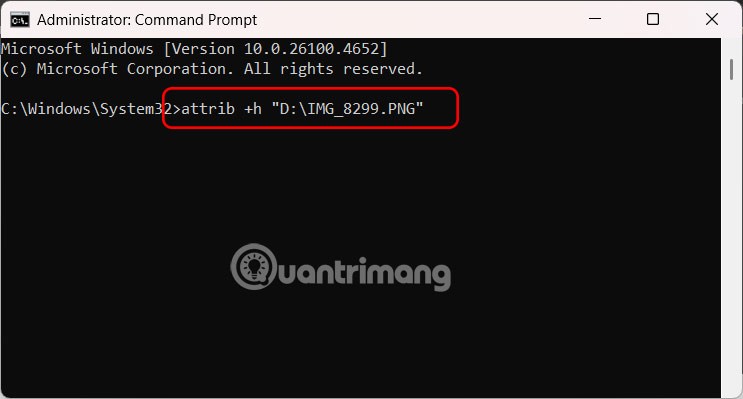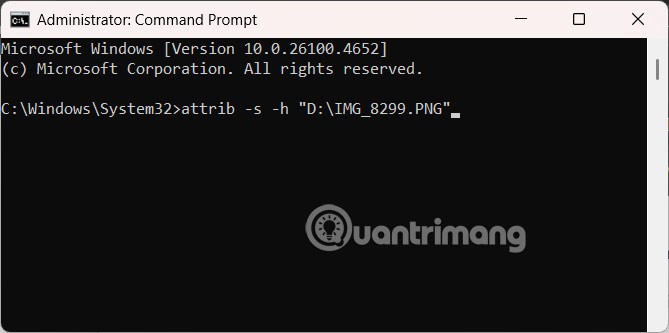Als u op zoek bent naar een manier om bestanden in Windows 11 te verbergen zonder software, volg dan de onderstaande instructies. Er zijn veel manieren om bestanden of mappen in Windows 11 te verbergen zonder extra software te installeren. Zo blijven uw persoonlijke en privébestanden veiliger op uw computer.
Bestanden verbergen in Windows 11 vanuit Verkenner
Stap 1:
We openen de Verkenner op de computer, klikken met de rechtermuisknop op het bestand of de map die u wilt verbergen en selecteren Eigenschappen .
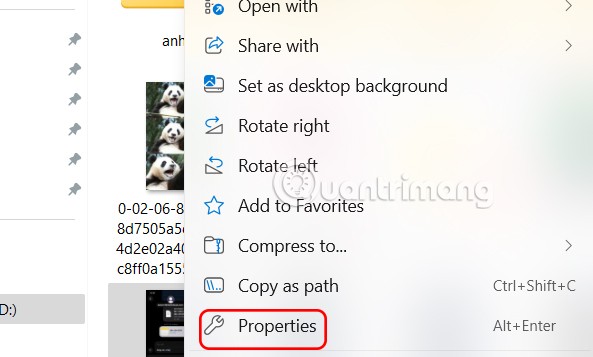
Stap 2:
Ga naar de nieuwe map, klik op het tabblad Algemeen en kijk hieronder, klik op Verborgen om dit bestand te verbergen en selecteer Toepassen om de instellingen op te slaan.
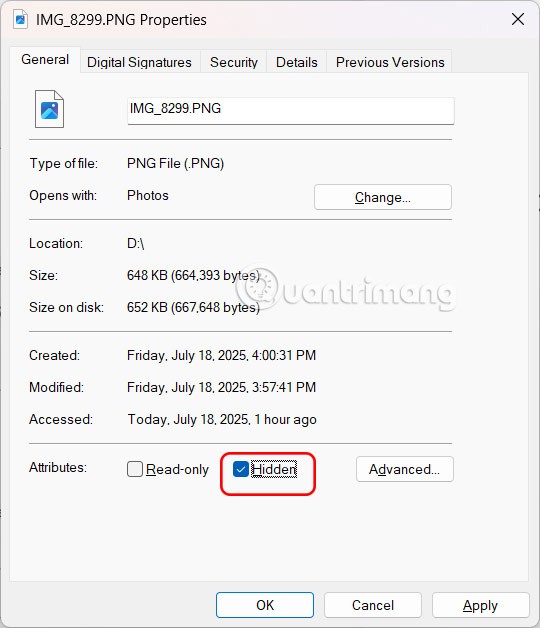
Instructies voor het weergeven van bestanden in Verkenner
Stap 1:
Klik in de map waar het verborgen bestand is opgeslagen of op de schijf waarop de map staat op Weergeven en selecteer Weergeven > Verborgen items om verborgen bestanden weer te geven.
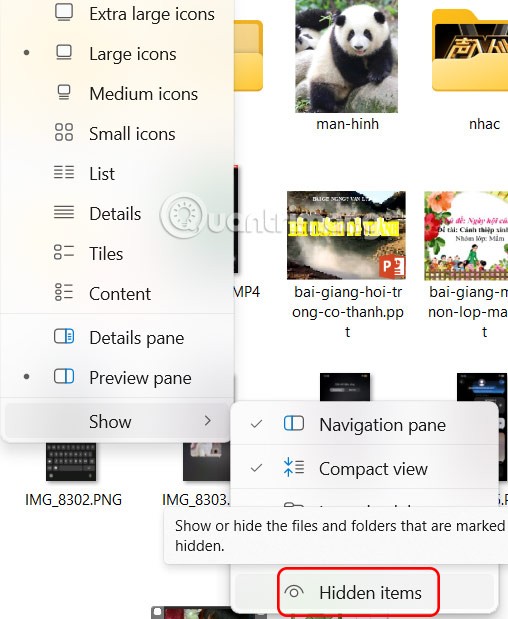
Stap 2:
Nu ziet u dat het verborgen bestand vervaagd is. Klik met de rechtermuisknop op het bestand en selecteer Eigenschappen. Selecteer vervolgens het tabblad Algemeen, schakel Verborgen uit en klik op Toepassen .
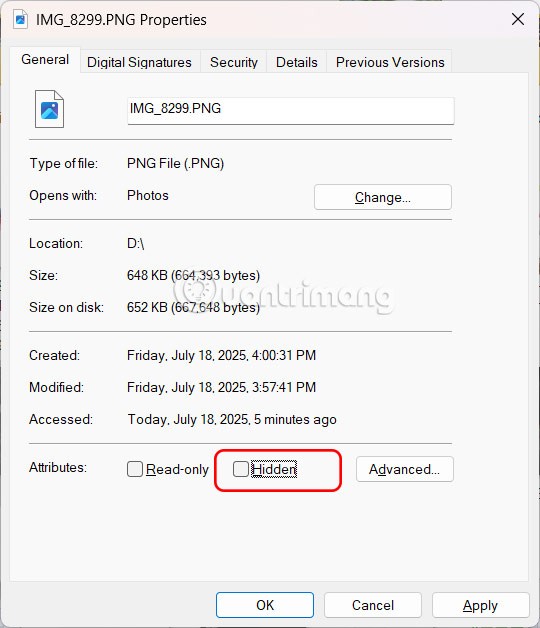
Bestanden verbergen en weergeven in Windows 11 met behulp van de opdrachtprompt
Stap 1:
Typ Opdrachtprompt in de zoekbalk en klik op Als administrator uitvoeren om het programma te openen.
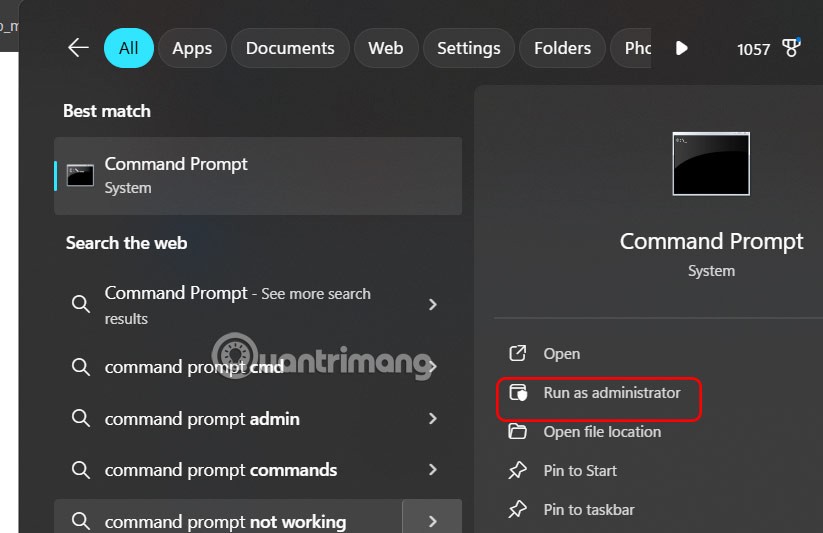
Stap 2:
Om de opdrachtpromptinterface te openen, typt u attrib +h "bestand/mappad om te verbergen" . Dit verbergt uw bestand of map onmiddellijk.
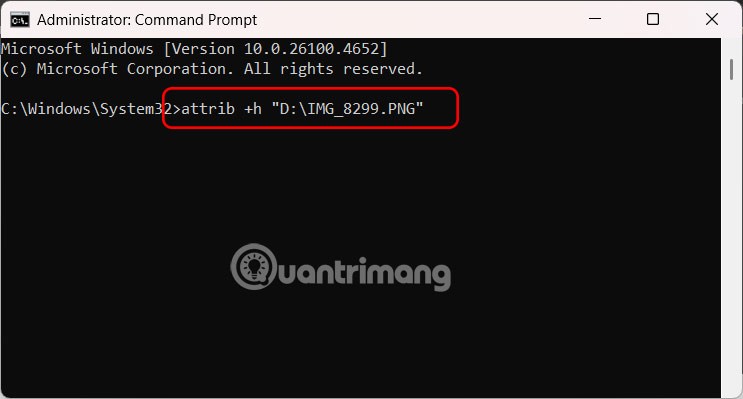
Stap 3:
Om het bestand opnieuw weer te geven, voert u de opdracht attrib -s -h "weer te geven bestandspad" in.